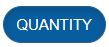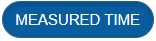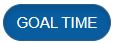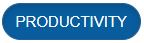Planificación laboral: evaluación de la precisión de las previsiones#
Este procedimiento repasa la evaluación y comparación de la precisión de las previsiones. Una vez ejecutada una instancia de previsión, completadas las demandas y seguido el progreso de la demanda y la mano de obra, puede evaluar la precisión de la instancia de previsión mediante comparaciones. A continuación se muestra un resumen de estos tipos de comparación:
Tipo de comparación |
¿Por qué se debe hacer esto? |
|---|---|
Compare los resultados reales de la demanda y la mano de obra con los resultados previstos. |
Esto ayuda a reevaluar la precisión de su análisis histórico respondiendo a preguntas como las siguientes:
A continuación, puede crear una nueva configuración de Definición del plan con los ajustes necesarios. |
Compare la precisión de dos o más previsiones. |
Esto ayuda a determinar qué previsión era más precisa para utilizarla en el futuro. |
Creación de comparaciones de previsiones#
Este procedimiento repasa la creación de una comparación de previsiones en la que evaluará y comparará una o más instancias de previsiones.
Pasos#
Para crear una comparación de previsiones, siga estos pasos:
En el menú de Rebus, seleccione Herramientas del administrador > Planificación laboral > Comparación de previsiones. Se encuentra en la pantalla Comparación de previsiones.
Haga clic en «Nueva comparación».
Junto a «Nombre de comparación», introduzca un nombre para la comparación de previsiones.
Seleccione las instancias de previsión que desea comparar. Las instancias de previsión se agrupan bajo su respectiva Definición de previsión.
Haga clic en «Guardar». La comparación de previsiones se crea con el estado «Nuevo».
Haga clic en «Comparar».
Nota
Una vez completados los pasos, siempre puede añadir y eliminar instancias de previsión, y guardar los cambios.
Resultado#
Rebus empieza a procesar los resultados de precisión de cada instancia de previsión; la comparación de previsiones pasa por diferentes estados. Primero, pasa al estado «En proceso». Luego, obtiene uno de los siguientes estados:
Completado: se generan los resultados de la precisión de la previsión y se rellenan dos tablas con datos: Precisión de la demanda y Precisión de las actividades. Para obtener más información, consulte Tablas de precisión.
Error: indica que no se han podido ejecutar algunas instancias de previsión. Junto a «Errores», puede identificar qué instancias se han visto afectadas.
Tablas de precisión#
Esta sección repasa lo que muestra cada tabla en la pantalla Comparación de previsiones.
Tabla de precisión de la demanda#
La tabla agrupa los resultados de precisión por instancia de previsión, Tipo de demanda y sus campos de salida de Tipo de demanda. Las instancias de previsión se identifican por su fecha de ejecución. En el ejemplo siguiente, los resultados se agrupan por la instancia de previsión PREVISIÓN 01, el tipo de demanda PEDIDOS DE SALIDA y el campo de salida ORDER_TYPE.
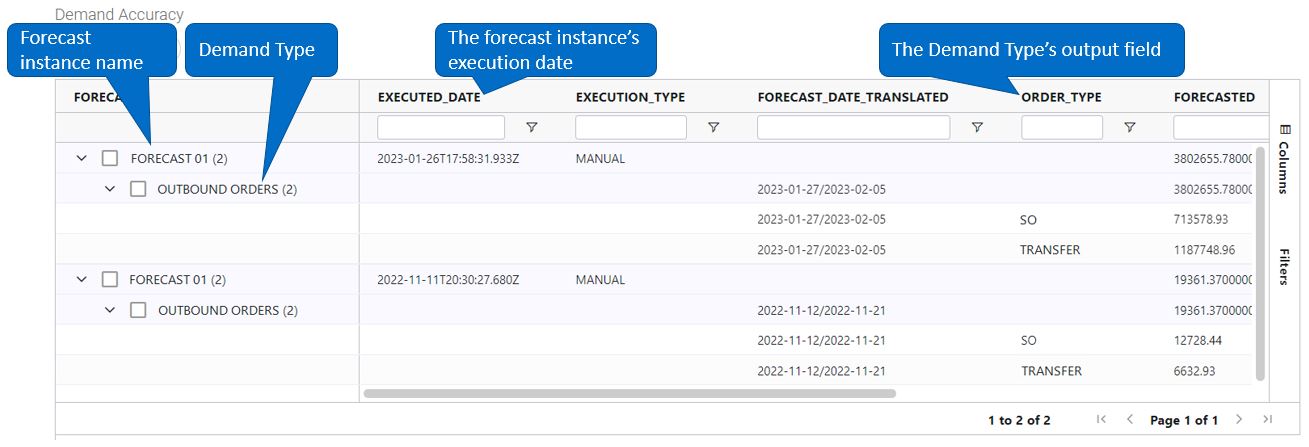
La tabla presenta información importante que le ayudará a analizar la precisión de las cantidades de demanda previstas. Esta información incluye lo siguiente:
Cantidad prevista
Cantidad real
Porcentaje de precisión: porcentajes de precisión de las cantidades demandadas.
Forecast_Date_Translated: fecha de inicio y fin del intervalo de fechas de la previsión.
Forecast_Date_Range
Para filtrar la tabla por unidades, haga clic en el botón de la unidad deseada.
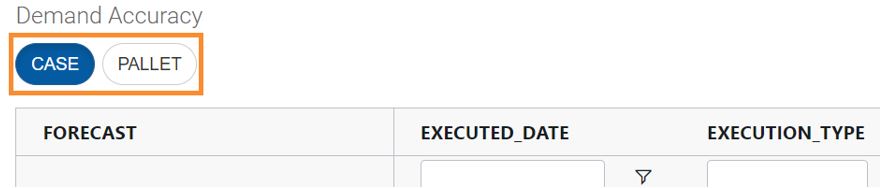
Para cada caso de previsión, el cuadro presenta los resultados totales en diferentes columnas. Para ver los resultados de cada demanda, haga clic en el símbolo angular bajo la columna Previsión:
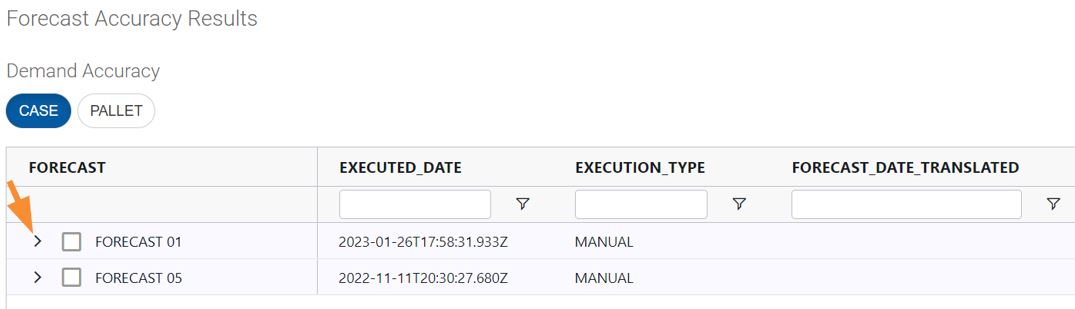
Tabla de precisión de las actividades#
Para cada previsión, la tabla Precisión de las actividades muestra información que le ayudará a analizar la precisión de los costes de actividad previstos. Esta información incluye lo siguiente:
La cantidad de demanda prevista agrupada por sus campos de salida de Definición de trabajo.
La cantidad real demandada que ha sido completada por sus campos de salida de Definición de trabajo.
Horas medidas previstas, horas objetivo previstas y productividad prevista: estos resultados se muestran como un total y aparecen agrupados por los campos de salida de Definición de trabajo.
Las Horas reales medidas, las Horas reales objetivo y la Productividad real: estos resultados se muestran como un total y agrupados por sus campos de salida de Definición de trabajo.
Las métricas de precisión calculadas en porcentaje, que son las siguientes:
Porcentaje de precisión de la cantidad: el porcentaje de precisión de las cantidades de demanda agrupadas por actividad y cualquier otro campo de salida en la Definición de trabajo.
Porcentaje de precisión de horas medidas: el porcentaje de precisión de las horas medidas.
Porcentaje de precisión de horas objetivo: el porcentaje de precisión de las horas objetivo.
Para filtrar los resultados de precisión laboral para una instancia de previsión específica, seleccione la casilla de verificación situada junto a la instancia de previsión deseada en la columna Previsión de la tabla Precisión de la demanda. Los resultados de la tabla Precisión laboral se filtrarán en consecuencia.
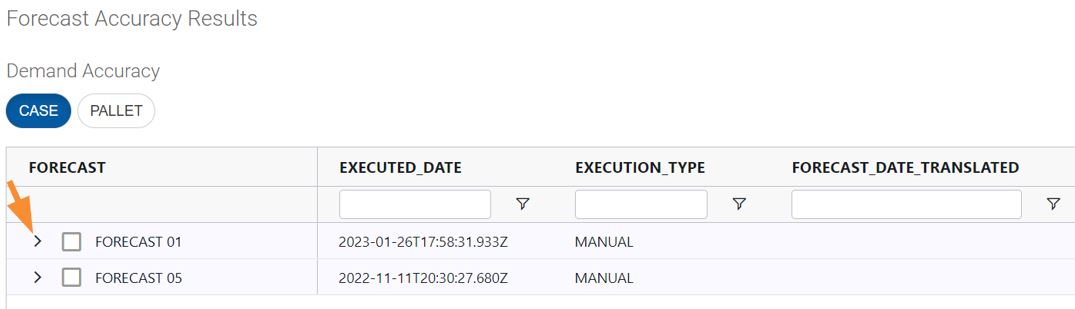
Puede eliminar algunas de estas columnas anulando la selección de uno o varios de los botones situados encima de la tabla. A continuación se indican las columnas que puede eliminar y el botón que debe deseleccionar para eliminarlas.